Excel グラフや図を画像ファイルとして保存する方法
この記事ではグラフや図を画像ファイルとして保存する方法を紹介します。
Microsoft365のExcelでのみ可能な方法で、
(他のエディションを持っていないので検証まではできないですが)
他のエディションでは従来通りWordやPowerPointを経由する必要があるようです。
なお、Microsoft365でも2020年9月末頃の更新を適用する必要があります。
手順
グラフや図を右クリックして、「図として保存」を選択します。
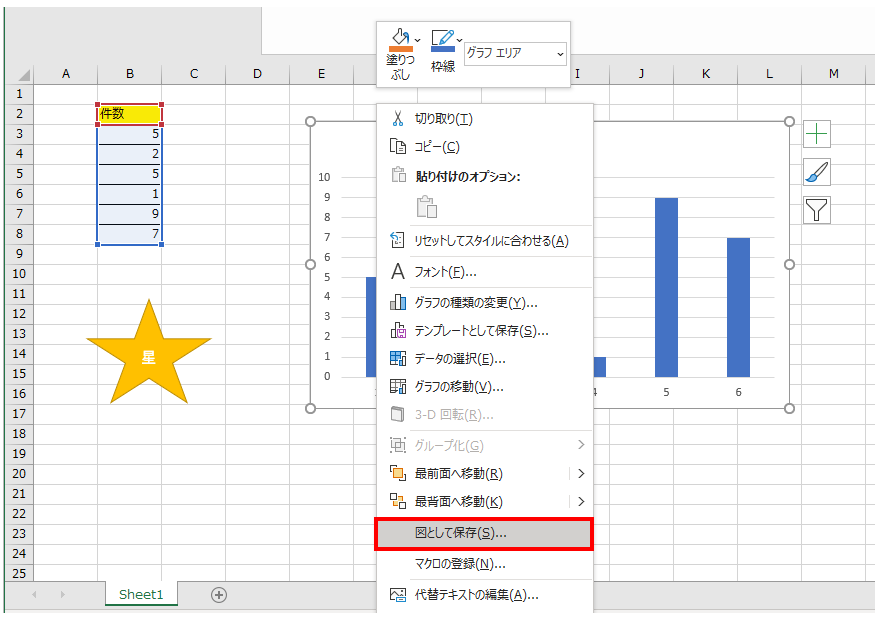
ファイル保存ダイアログが表示されるので保存先、ファイル名、ファイルの種類を選択して保存します。
ファイルの種類は以下の通りです。
- PNG
- JPG
- GIF
- TIFF
- BMP
- SVG
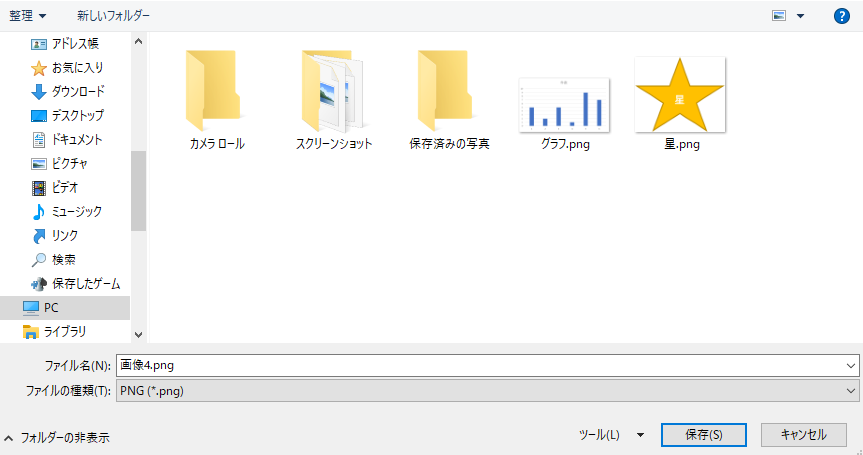
この操作により画像ファイルとして保存されます。
Excelを効率的に習得したい方へ
当サイトの情報を電子書籍用に読み易く整理したコンテンツを
買い切り950円またはKindle Unlimited (読み放題) で提供中です。

Word-A4サイズ:1,400ページの情報量で
(実際のページ数はデバイスで変わります)
基本的な使い方、関数の解説(140種類)、
頻出テクニックと実用例(109種類)、
XLOOKUP関数、LET関数、シートビュー、LAMBDA関数、スピルなど便利な新機能を紹介。
体系的に学びたい方は是非ご検討ください。
アップデートなどの更新事項があれば随時反映しています。
なお購入後に最新版をダウンロードするには
Amazonへの問い合わせが必要です。